CAD如何缩放到想要的尺寸?本文教你一招搞定
发表时间:2024年12月3日 星期二
在工程和设计领域,CAD软件已成为不可或缺的工具。但如何使用CAD软件,特别是如何将设计图精确地缩放到理想尺寸,对于许多新手来说仍是一个挑战。为此,对于不清楚如何将CAD缩放到想要的尺寸的话,本文将带大家走进CAD的奇妙世界,通过迅捷CAD编辑器软件,轻松掌握缩放技巧,让设计图呈现出来。
迅捷CAD编辑器是一款功能丰富的CAD编辑软件,它具备基础的绘图功能。通过它,你可以轻松将设计图缩放到所需的尺寸。那下面我就来和大家分享一下具体操作方法,希望能帮助到大家。具体的CAD缩放操作教程如下:
步骤1:首先下载并打开迅捷CAD编辑器软件,将该软件安装到电脑中使用,安装完成后并双击将其进行启动进入到操作界面中即可。
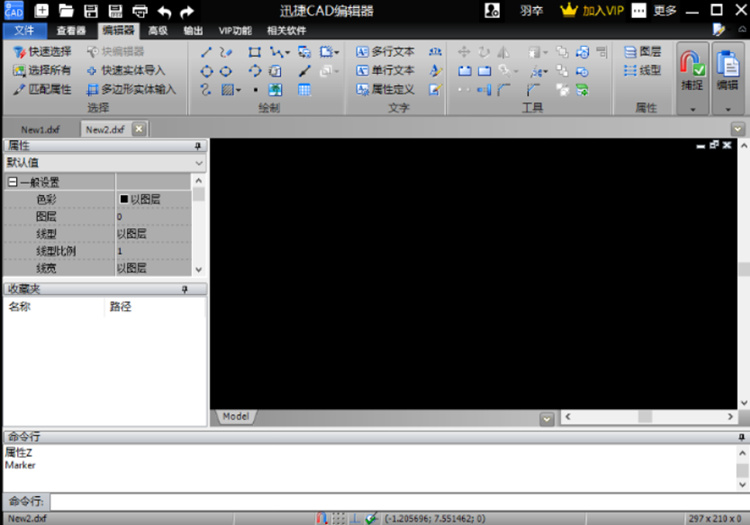
步骤2:将软件菜单栏切换到“编辑器”中,之后点击选择“图像”选项,在跳转出的“图片”中在点击“浏览”按钮。

步骤3:在跳转出的“打开”对话框中打开需要进行打开的图片文件进行添加,然后在进行修改尺寸大小以及点 击“选择点”选项,之后在点 击“OK”按钮。

步骤4:我们从打开的图片界面中,将其切换到“编辑器”选项卡,在点 击“捕捉”按钮后,选中实体对象。然后在工具栏中找到“缩放”选项,在点击“缩放”中的倒三角符号,从中选中“相 对比例”选项。

步骤5:接下来,我们可以通过拖拽图像的方式,或者是实体对象按照缩放比例实现效果。缩放比例后效果如下:

CAD缩放到想要的尺寸的注意事项
①中心点选择:选择合适的中心点是关键。确保中心点是你希望保持不变的基准点,这样在缩放过程中,其他部分会根据这个中心点进行等比例缩放。
②保持比例:在某些情况下,你可能希望保持设计图的宽高比或长宽比不变。这时,你可以选择“保持比例”选项,确保设计图在缩放过程中不会变形。
③实时预览:利用实时预览功能,你可以及时发现并调整任何不理想的尺寸变化。这样不仅可以节省时间,还能提高设计图的准确性。
④导出格式选择:导出设计图时,根据需求选择合适的格式。例如,DWG格式适用于AutoCAD软件,而DXF格式则兼容性更广。
⑤备份原始文件:在进行任何编辑或缩放操作之前,建议备份原始的设计图文件。这样,如果出现任何意外情况或需要恢复到原始状态,你可以轻松实现。
通过本文的介绍和指导,相信大家也已经掌握了CAD软件的缩放技巧。现在,你可以自信地使用迅捷CAD编辑器进行各种尺寸调整,让你的设计图更加精确。无论是在工作中还是在个人项目中,这些技巧都将为你带来巨大的便利和成就感。愿大家在CAD的世界里畅游,创造出更多令人惊叹的作品!















